掌握MATLAB绘图精髓:30个实用技巧助你提升数据可视化
发布时间: 2024-07-02 10:07:01 阅读量: 98 订阅数: 35 


Matlab 实现 4D 数据可视化
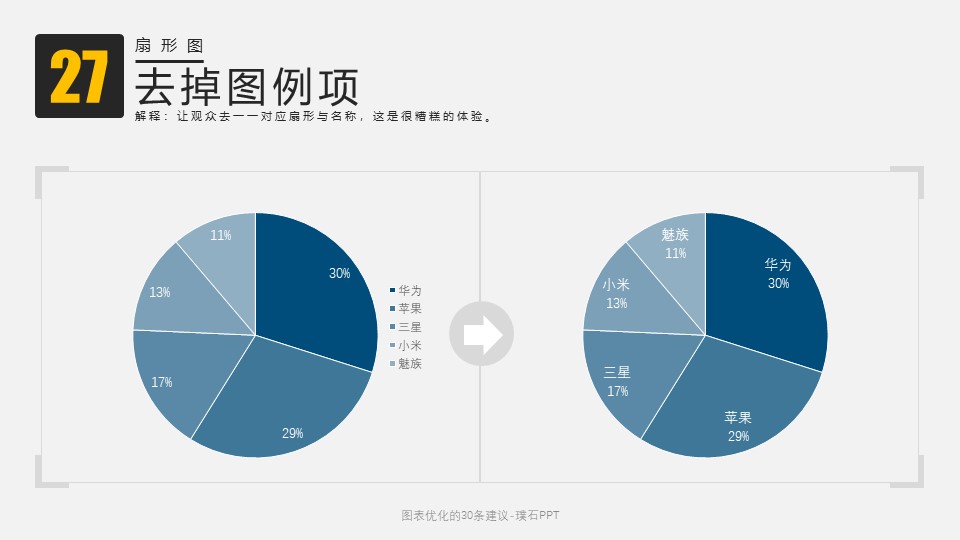
# 1. MATLAB绘图基础**
MATLAB是一个强大的技术计算环境,它提供了广泛的绘图功能,可以创建各种类型的图形,包括折线图、柱状图、饼图和三维曲面。
MATLAB绘图的核心函数是`plot`,它用于创建基本图形。`plot`函数接受一组数据点作为输入,并将其绘制为线形图。要创建其他类型的图形,可以使用不同的函数,例如`bar`(柱状图)和`pie`(饼图)。
图形属性,例如颜色、线型和标记,可以通过设置函数的可选参数来控制。此外,MATLAB还提供了各种工具来增强数据可视化,包括坐标轴设置、网格线、标签、图例、标题和注释。
# 2. MATLAB绘图技巧
### 2.1 图形类型和属性
#### 2.1.1 折线图、柱状图、饼图等常用图形
MATLAB提供了丰富的图形类型,包括折线图、柱状图、饼图、散点图、曲面图等。每种图形类型都有其特定的用途和显示方式。
```matlab
% 折线图
plot(x, y);
% 柱状图
bar(x, y);
% 饼图
pie(x);
% 散点图
scatter(x, y);
% 曲面图
surf(x, y, z);
```
#### 2.1.2 图形颜色、线型、标记等属性
MATLAB允许用户自定义图形的各种属性,包括颜色、线型、标记、大小等。这些属性可以增强图形的可读性和美观性。
```matlab
% 设置折线颜色
plot(x, y, 'r'); % 红色
% 设置柱状图线型
bar(x, y, 'LineWidth', 2); % 线宽为2
% 设置饼图标记
pie(x, 'Marker', '*'); % 标记为星号
% 设置散点图大小
scatter(x, y, 100); % 点大小为100
% 设置曲面图颜色图
surf(x, y, z, 'EdgeColor', 'none'); % 去除边缘颜色
```
### 2.2 数据可视化增强
#### 2.2.1 坐标轴设置、网格线、标签
坐标轴、网格线和标签可以帮助用户理解和解读图形。MATLAB提供了丰富的设置选项,允许用户自定义这些元素。
```matlab
% 设置坐标轴范围
axis([xmin xmax ymin ymax]);
% 添加网格线
grid on;
% 设置坐标轴标签
xlabel('X轴');
ylabel('Y轴');
```
#### 2.2.2 图例、标题、注释
图例、标题和注释可以提供额外的信息,帮助用户理解图形。MATLAB提供了方便的函数来添加这些元素。
```matlab
% 添加图例
legend('数据1', '数据2');
% 设置图形标题
title('图形标题');
% 添加注释
text(x, y, '注释文本');
```
### 2.3 图形导出和保存
#### 2.3.1 图形导出为图片、PDF、SVG等格式
MATLAB可以将图形导出为各种格式,包括图片(PNG、JPEG、BMP)、PDF、SVG等。这方便了用户在其他应用程序或文档中使用图形。
```matlab
% 导出为PNG图片
saveas(gcf, 'figure.png');
% 导出为PDF文件
exportgraphics(gcf, 'figure.pdf');
% 导出为SVG文件
exportgraphics(gcf, 'figure.svg');
```
#### 2.3.2 图形保存为MATLAB文件或对象
MATLAB还允许用户将图形保存为MATLAB文件或对象。这方便了图形的重新加载和修改。
```matlab
% 保存为MATLAB文件
save('figure.mat', 'figure');
% 保存为MATLAB对象
figure_obj = get(gcf);
save('figure_obj.mat', 'figure_obj');
```
# 3.1 数据可视化案例
**3.1.1 股票价格走势图**
股票价格走势图是金融领域常用的数据可视化形式,用于展示股票价格随时间的变化趋势。MATLAB中可以使用`plot`函数绘制股票价格走势图。
```matlab
% 导入股票价格数据
data = csvread('stock_prices.csv');
% 获取日期和价格数据
dates = data(:, 1);
prices = data(:, 2);
% 绘制走势图
figure;
plot(dates, prices, 'b-', 'LineWidth', 2);
title('股票价格走势图');
xlabel('日期');
ylabel('价格');
grid on;
```
**代码逻辑分析:**
* `csvread`函数读取CSV文件中的股票价格数据。
* `plot`函数以蓝色实线(`'b-'`)绘制价格随时间的走势图,线宽为2。
* `title`函数设置图形标题。
* `xlabel`和`ylabel`函数设置x轴和y轴标签。
* `grid on`函数开启网格线。
**参数说明:**
* `'b-'`: 蓝色实线
* `'LineWidth', 2`: 线宽为2
* `title('股票价格走势图')`: 图形标题
* `xlabel('日期')`: x轴标签
* `ylabel('价格')`: y轴标签
* `grid on`: 开启网格线
**3.1.2 温度分布图**
温度分布图用于展示空间中温度的分布情况,在气象学、环境科学等领域广泛应用。MATLAB中可以使用`contourf`函数绘制温度分布图。
```matlab
% 导入温度数据
data = load('temperature_data.mat');
% 获取温度数据
temperature = data.temperature;
% 绘制温度分布图
figure;
contourf(temperature, 20, 'LineColor', 'none');
colorbar;
title('温度分布图');
xlabel('经度');
ylabel('纬度');
```
**代码逻辑分析:**
* `load`函数加载MAT文件中的温度数据。
* `contourf`函数绘制温度分布图,使用20个颜色等级(`'LineColor', 'none'`取消轮廓线)。
* `colorbar`函数显示颜色条。
* `title`函数设置图形标题。
* `xlabel`和`ylabel`函数设置x轴和y轴标签。
**参数说明:**
* `20`: 20个颜色等级
* `'LineColor', 'none'`: 取消轮廓线
* `colorbar`: 显示颜色条
* `title('温度分布图')`: 图形标题
* `xlabel('经度')`: x轴标签
* `ylabel('纬度')`: y轴标签
# 4. MATLAB绘图进阶
### 4.1 三维绘图
#### 4.1.1 三维曲面、散点图、体积图
MATLAB提供了丰富的函数来创建三维图形,包括曲面图、散点图和体积图。
**曲面图**可用于可视化三维曲面,例如函数 `z = f(x, y)`。可以使用 `surf` 函数创建曲面图,它需要提供曲面的 `x`、`y` 和 `z` 数据。
```
% 创建曲面图
[X, Y] = meshgrid(-2:0.1:2);
Z = X.^2 + Y.^2;
surf(X, Y, Z);
xlabel('X');
ylabel('Y');
zlabel('Z');
title('曲面图');
```
**散点图**可用于可视化三维空间中的数据点。可以使用 `scatter3` 函数创建散点图,它需要提供数据的 `x`、`y` 和 `z` 坐标。
```
% 创建散点图
x = randn(100, 1);
y = randn(100, 1);
z = randn(100, 1);
scatter3(x, y, z);
xlabel('X');
ylabel('Y');
zlabel('Z');
title('散点图');
```
**体积图**可用于可视化三维空间中的体积数据。可以使用 `isosurface` 函数创建体积图,它需要提供体积数据的 `x`、`y`、`z` 坐标和体积值。
```
% 创建体积图
[X, Y, Z] = meshgrid(-2:0.1:2);
V = X.^2 + Y.^2 + Z.^2;
isosurface(X, Y, Z, V, 0.5);
xlabel('X');
ylabel('Y');
zlabel('Z');
title('体积图');
```
#### 4.1.2 三维图形的旋转、缩放和投影
MATLAB提供了交互式工具来旋转、缩放和投影三维图形。
**旋转:**可以使用 `view` 函数旋转三维图形。它接受三个参数:方位角(以度为单位)、仰角(以度为单位)和缩放因子。
```
% 旋转三维图形
view(30, 45);
```
**缩放:**可以使用 `zoom` 函数缩放三维图形。它接受一个参数:缩放因子。
```
% 缩放三维图形
zoom(2);
```
**投影:**可以使用 `projection` 函数更改三维图形的投影类型。它接受一个参数:投影类型(例如,`'orthographic'` 或 `'perspective'`)。
```
% 更改三维图形的投影
projection('orthographic');
```
### 4.2 自定制图形
#### 4.2.1 自定制坐标轴、网格线、刻度
MATLAB允许自定制图形的坐标轴、网格线和刻度。
**坐标轴:**可以使用 `xlabel`、`ylabel` 和 `zlabel` 函数自定制坐标轴的标签。可以使用 `axis` 函数自定制坐标轴的范围和刻度。
```
% 自定制坐标轴
xlabel('X');
ylabel('Y');
zlabel('Z');
axis([-2 2 -2 2 -2 2]);
```
**网格线:**可以使用 `grid` 函数显示或隐藏网格线。可以使用 `grid on` 或 `grid off` 来控制网格线的显示。
```
% 显示网格线
grid on;
```
**刻度:**可以使用 `xticks`、`yticks` 和 `zticks` 函数自定制坐标轴的刻度。这些函数接受一个向量,指定要显示的刻度值。
```
% 自定制刻度
xticks(-2:1:2);
yticks(-2:1:2);
zticks(-2:1:2);
```
#### 4.2.2 自定制图例、标题、注释
MATLAB允许自定制图形的图例、标题和注释。
**图例:**可以使用 `legend` 函数添加图例。它接受一个字符串数组,指定图例项的标签。
```
% 添加图例
legend('曲面', '散点', '体积');
```
**标题:**可以使用 `title` 函数添加标题。它接受一个字符串,指定标题文本。
```
% 添加标题
title('自定制图形');
```
**注释:**可以使用 `text` 函数添加注释。它接受一个位置和一个字符串,指定注释文本。
```
% 添加注释
text(0, 0, 0, '这是一个注释');
```
# 5. MATLAB绘图最佳实践**
**5.1 图形设计原则**
在创建MATLAB图形时,遵循一些设计原则至关重要,以确保图形清晰、简洁且美观。
* **清晰:**图形应易于理解,没有不必要的杂乱或混乱。
* **简洁:**只包含必要的元素,避免过度装饰。
* **美观:**使用协调的颜色、字体和布局,使图形赏心悦目。
**5.2 图形性能优化**
为了提高MATLAB图形的性能,可以采取以下优化措施:
* **图形数据预处理和压缩:**在绘制图形之前,对数据进行预处理和压缩,可以减少处理时间和内存使用。
* **图形绘制算法优化:**选择合适的图形绘制算法,可以显著提高渲染速度。例如,对于大型数据集,使用基于网格的算法比基于点的算法更有效率。
**代码示例:**
以下代码展示了如何使用MATLAB的 `plot` 函数绘制折线图,并应用一些最佳实践:
```matlab
% 数据预处理
data = [1, 3, 5, 7, 9];
data = data - mean(data); % 中心化数据
% 图形绘制
figure;
plot(data, 'b-', 'LineWidth', 2); % 使用蓝色实线,线宽为2
% 图形优化
axis tight; % 调整坐标轴范围以匹配数据
xlabel('X-Axis'); % 设置X轴标签
ylabel('Y-Axis'); % 设置Y轴标签
title('折线图'); % 设置图形标题
```
0
0





